Aperçu du design
La barre latérale Aperçu du design (capture d’écran ci-dessous) vous permet d’ajouter des sources de schéma, paramètres globaux, SPS modules et fichiers CSS à la SPS active. Ceci vous donne un aperçu de ces composants et vous permet de les gérer de manière conviviale à un emplacement.
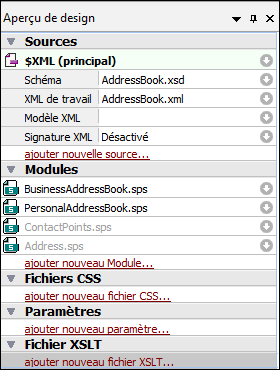
Ajouter des sources de schéma
Les sources de schéma peuvent être ajoutées dans une SPS vide ou dans une SPS avec une source de schéma déjà existante. Une source de schéma est ajoutée en cliquant sur la commande Ajouter Nouvelle Source sous l’en-tête Sources. Ceci fait apparaître un menu (capture d’écran ci-dessous) qui vous permet d’ajouter: (i) un schéma XML ou DTD ou un schéma XML qui est généré automatiquement par StyleVision depuis un fichier XML ; (ii) un schéma généré par StyleVision depuis une BD ; (iii) un schéma défini par l’utilisateur; ou (iv) une taxonomie XBRL.

Le fichier de travail XML et le fichier modèle XML
Lorsqu’un schéma est ajouté, il est recensé sous l’item Sources. Chaque schéma a une entrée deux sous-items :
Permettre la Signature XML dans Authentic
Le fichier XML de la source principale peut avoir une signature XML activée. Ceci permet à l’utilisateur Authentic View de signer et vérifier les documents XML. Notez que la signature ne peut être activée que pour la source principale et pas pour les sources supplémentaires. Pour des informations concernant la permission et la configuration des signatures XML, voir la section Signatures XML.
Ajouter des modules, fichiers CSS files, paramètres et fichiers XSLT
Cliquez sur les commandes respectives Ajouter Nouveau en bas des sections Modules, Fichiers CSS, Paramètres et Fichiers XSLT pour ajouter un nouvel item à la section respective.
Fonctions d'Aperçu du design
Les fonctions suivantes sont communes à chaque section (Sources, Paramètres, etc.) dans la barre latérale de l’Aperçu du design :
•Chaque section peut être élargie ou réduite en cliquant sur la pointe de flèche triangulaire à gauche du nom de la section.
•Les Fichiers dans les sections Sources, Modules et Fichiers CSS sont recensés uniquement avec leurs noms de fichier. Quand vous défilez au-dessus du nom de fichier, la chemin de fichier entier est affiché dans une fenêtre popup.
•Les items qui sont grisés sont présents dans un module importé, pas dans le fichierSPS actuellement actif dans la GUI.
•Chaque section a également une commande Ajouter Nouvel <Item> en bas de la section, qui vous permet d’ajouter un nouvel item à cette section. Par exemple, cliquer sur la commande Ajouter Nouveau Paramètre ajoute un nouveau paramètre à la SPS et à la liste des Paramètres dans l’Aperçu du design.
•Chaque item dans une section a un menu contextuel qui peut être accédé soit en cliquant avec la touche de droite sur cet item ou en cliquant sur son icône Menu contextuel ![]() (la flèche pointant vers le bas à droite de ll’item).
(la flèche pointant vers le bas à droite de ll’item).
•L’icône Supprimer dans le menu contextuel supprime l’item sélectionné. Cette commande est aussi disponible dans les menus contextuels si la commande est applicable.
•La commande du menu contextuel Éditer Fichier dans XMLSpy ouvre le fichier sélectionné dans l’application Altova XMLSpy.
•Les commandes du menu contextuel Vers le haut et Vers le bas, sont applicables uniquement quand un des multiples modules dans la section des Modules est sélectionné. Chaque bouton déplace le module sélectionné, respectivement vers le haut ou le bas, par rapport au module immédiatement adjacent.
Sources
La section Sources recense le schéma sur lequel la SPS est basée ainsi que le fichier de travail XML et le fichier modèle XML attribué à la SPS. Vous pouvez changer chacune des ces sélections de fichier en accédant son menu contextuel (en cliquant avec la touche de droite ou en cliquant sur l’icône du Menu contextuel  ), puis en sélectionnant l’option Assign... appropriée.
), puis en sélectionnant l’option Assign... appropriée.
Dans l’édition Enterprise de StyleVision, de multiples sources de schéma peuvent être utilisées dans une SPS. Dans l’édition Enterprise, la commande Ajouter Nouvelle Source de Schémavous permet d’ajouter des sources de schéma supplémentaires. Si plus d’une source de schéma est présente, une de celles-ci doit être configurée comme source de schéma principal, et elle est indiquée par le mot (principal) à côté de son en-tête. Par défaut, la source de schéma principal est la première source de schéma qui a été ajoutée. Si vous souhaitez définir une autre source de schéma comme schéma principal, sélectionnez-la et dans son menu contextuel, sélectionnez la commande Définir comme Schéma principal.
Modules
La section Modules recense les modules SPS utilisés par la SPS active. Les nouveaux modèles sont ajoutés à la liste en cliquant sur la commande Ajouter Nouveau Module et allez au fichier SPS requis. Étant donné que l’ordre dans lequel les modules sont répertoriés est significatif, si plus d’un module est répertorié, la/les commande(s) Vers le haut / Vers le bas (dans le menu contextuel d’un module) peut/peuvent être utilisée/s pour changer l’ordre. Le menu contextuel fournit également une commande pour ouvrir le module sélectionné dans StyleVision.
Note : La barre latérale Aperçu du design fournit un aperçu des modules, vous permettant de gérer les modules au niveau du fichier. Les divers objets de module (objets à l’intérieur des modules), toutefois, sont répertoriés dans la barre latérale de l’arborescence de design.
Fichiers CSS
La section des Fichiers CSS répertorie les fichiers CSS utilisés par la SPS active. Les nouveaux fichiers CSS sont ajoutés à la liste en cliquant sur la commande Ajouter Nouveau Fichier CSS et cherchez le fichier CSS requis. Étant donné que l’ordre dans lequel les fichiers CSS sont répertoriés est significatif, si plus d’un module est répertorié, la/les commande(s) Vers le haut / Vers le bas (dans le menu contextuel) devient/deviennent active/s quand un fichier CSS est sélectionné. Le fichier CSS sélectionné peut être déplacé vers le haut ou vers le bas en cliquant sur la commande requise. Le menu contextuel fournit également une commande pour ouvrir le module sélectionné dans <%SPY- GEN%>.
Note : La barre latérale Aperçu du design fournit un aperçu des fichiers CSS, vous permettant de gérer les fichiers CSS au niveau du fichier. Les règles CSS variées à l’intérieur des fichiers CSS, sont, cependant, répertoriées dans la barre latérale du Référentiel de Style.
Paramètres
La section Paramètres recense les paramètres globaux dans SPS. Vous pouvez ajouter des nouveaux paramètres utilisant la commande Ajouter Nouveau Paramètre en bas de la section. Double-cliquer sur le nom du paramètre ou la valeur vous permet d’éditer le nom ou la valeur, respectivement. Pour supprimer un paramètre, sélectionnez le paramètre, puis cliquez sur la commande Supprimer dans le menu contextuel.
Fichiers XSLT
La section des Fichiers XSLT répertorie les fichiers XSLT qui ont été importés dans la SPS. Les modèles XSLT dans ces fichiers XSLT seront disponibles pour les feuilles de style comme modèles globaux. Pour une description complète sur comment cela fonctionne, voir Modèles XSLT.